Introducción
El presente manual describe los cambios en WcfFileTransfer debido a la vulnerabilidad presentada en la configuración anterior.
El WcfFileTransfer publica expedientes desde DocScan y con formatos electrónicos, en la configuración anterior se tenia como tal una sección de log4net en donde creaba una carpeta y guardaba el detalle de los errores, en este cambio, la sección de log4net desaparece para que genere el archivo internamente por medio de la dll del WcfFileTransfer.
Objetivo
Dar a conocer los cambios realizados en el WcfFileTransfer, su uso y configuración en portales locales.
Ubicación del archivo web.config
A continuación se muestra la ruta de ubicación del archivo “Web.config” del WcfFileTransfer.
Para realizar los cambios y configuración se accede a la carpeta de la aplicación, en este caso WcfFileTransfer.

Al abrir la carpeta nos muestra los siguientes archivos, ubicaremos el archivo con el nombre Web.config.
Damos clic derecho y seleccionamos la opción “editar”
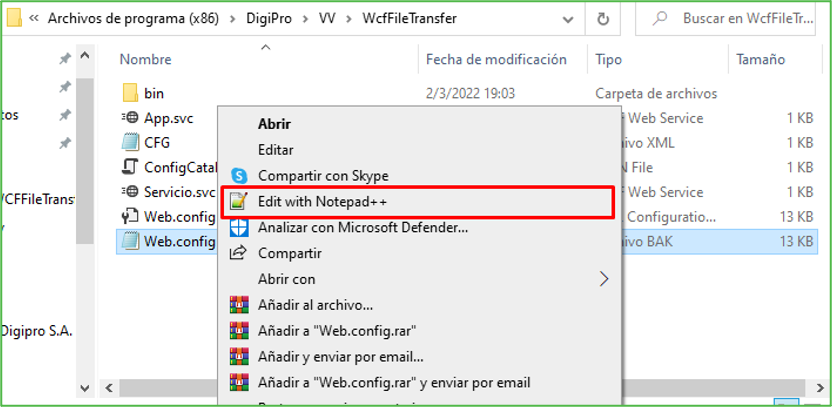
Sección de errores en wcffiletransfer
El WcfFileTransfer no existe una sección de log4net como en los WebService anteriores, este log4net existe en la dll para que el muestreo de errores se realice internamente.
Especificaciones de las tag del log4net dentro del web.config del WcfFileTransfer:
- RutaLog4net: indica la ruta de la carpeta en donde se guardarán los errores relacionados a este.

Log4net.Internal.Debug: indica la cantidad de errores que van a almacenarse en el archivo, si el valor esta en “true” indica que guarda los debug, si el valor esta en “false” guarda todos los errores.

Ubicación del archivo de errores
La vulnerabilidad principal a erradicar con la nueva configuración del WcfFileTransfer es la descripción en la respuesta al encontrar un error en este como se muestra en la siguiente imagen.

Con este cambio, la descripion de la respuesta se muestra de la siguiente forma:

Una vez que el WcfFileTransfer detecto un error en el servicio este lo guarda en la ruta de la carpeta Log4net de nuestro disco C.

Entramos a la carpeta con el nombre: “Log4net”
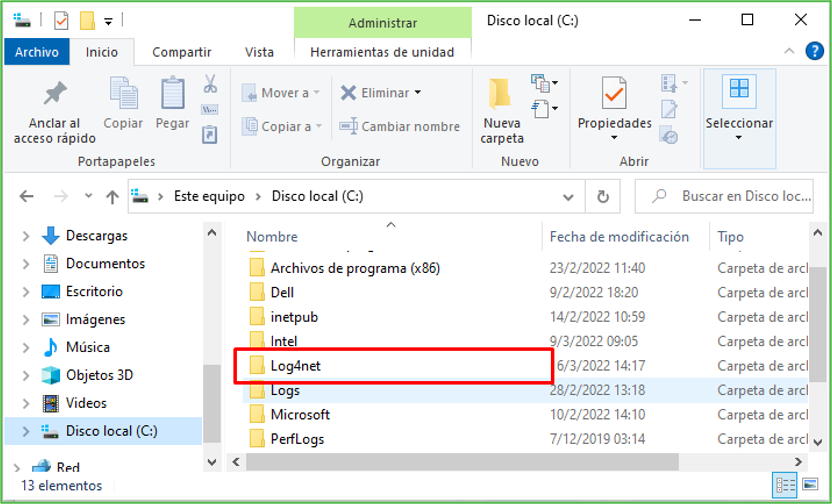
Seleccionamos la carpeta que corresponda a nuestro portal:

Una vez que se abre la capeta se encuentra un archivo de texto con el nombre de “GenericLogger”
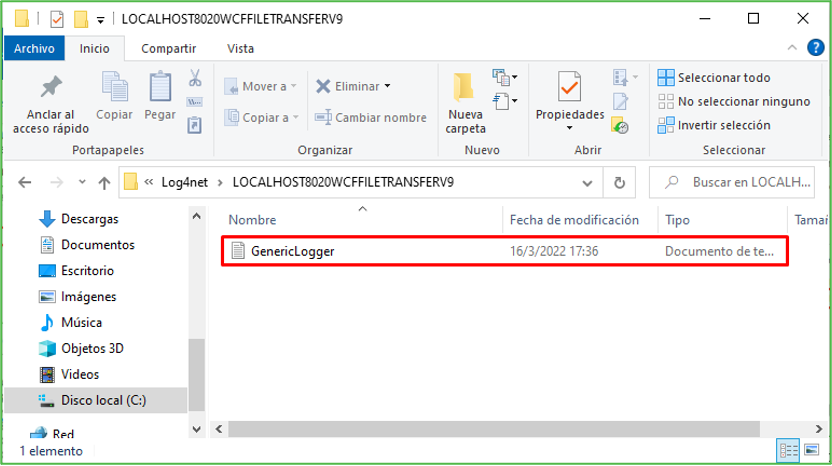
En este archivo de texto se encuentra:

En color rojo se observa la fecha en que se produjo el error.
En color verde se observa la hora en que se produjo el error.
En color amarillo se observa en que operación del WcfFileTransfer se produjo el error.
En color azul se observa la descripción del error completo.
